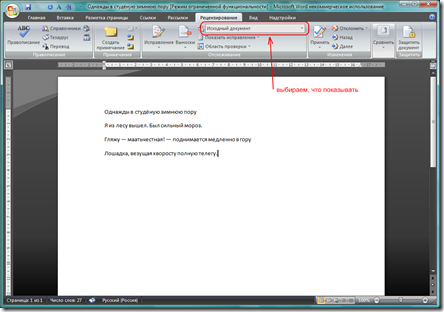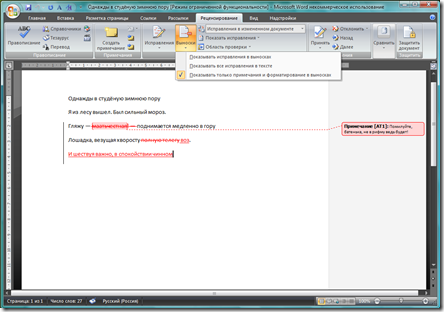Думаю, почти каждому хотя бы раз пришлось столкнуться с ситуацией, когда над документом Word (например, техзаданием или договором) нужно работать совместно с другими людьми. По крайней мере, у меня такое было неоднократно.
Не важно, редактируете ли текст вы в режиме «пинг-понга» (каждый вносит правки и отсылает другому), или совместно в Google Docs — всё равно постоянно возникает необходимость посмотреть, что же изменили другие авторы документа (да, в Google Docs есть возможность просмотреть предыдущие версии документа, но увидеть, в чём различие между двумя версиями — невозможно).
Для решения этой задачи и был придуман режим рецензирования (редакторских правок). Представьте, что в документ записывается не новое содержимое (вместо старого), а ваши правки, т.е. ваши действия: удаление и добавление блоков текста, изменение шрифтов и стилей, и т.д. Тогда другой участник сможет (см. скриншоты Word 2007 ниже):
- посмотреть исходный (старый) и получившийся документ, а также изменения одного относительно другого — простым выбором в меню;
- просмотреть изменения в документе: они выделены цветом, а также могут быть вынесены сбоку, чтобы было проще читать сам документ;
- принять те правки, с которыми он согласен (отклонив то, с чем он не согласен), либо принять сразу все;
- просмотреть ваши комментарии (например: «вот тут я не уверен, надо обсудить»).
Скриншот 1 — переключение видов отображения, сейчас показан исходный текст:
Скриншот 2 — отображение результирующего текста с исправлениями прямо в тексте:
Скриншот 3 — отображение результирующего текста, а также замечаний и правок в выносках:
То есть каждый автор должен, открыв документ, не сразу вносить изменения, а переключиться в режим записи правок:
- в Word 2007 — кнопка «Исправления» на вкладке «Рецензирование»;
- в OpenOffice Writer — в меню: Правка → Изменения → Запись;
- в Word 2003 — в меню: Сервис → Исправления.
Режим рецензирования — мощная штука, но большинство людей просто не подозревают о его существовании, а другие считают это сложным, либо забывают его включить. Поэтому на практике, я думаю, гораздо чаще используют всем понятный и простой метод выделения своих правок другим цветом. Но и он не всегда помогает: участники забывают выделить правки, либо просто не делают этого, потому что лень.
Возвращаемся к исходному вопросу: как увидеть изменения, сделанные в DOC-файле? Ответ простой: выполнить сравнение двух документов:
- в Word 2007 — кнопка «Сравнить» на вкладке «Рецензирование»;
- в OpenOffice Writer — в меню: Правка → Сравнить документы (документ уже должен быть загружен, после чего выбираем второй документ);
- в Word 2003 — в меню: Сервис → Сравнить и объединить исправления.
При выполнении этой операции мы попадаем в описанный ранее режим редакторских правок, и можем видеть изменения.
P.S. Радует, что описанные здесь возможности есть не только в Word 2007, но и в Word 2003, и в OpenOffice Writer, хотя и отличаются по богатству доступных опций и удобству использования.